腾讯会议 截图 腾讯会议怎么在会议中截取屏幕
更新时间:2024-07-06 09:41:50作者:xiaoliu
在日常的工作和学习中,我们经常需要在会议中与他人共享屏幕内容,而腾讯会议提供了便捷的截图功能,可以帮助我们快速捕捉重要信息,通过简单的操作,我们可以在会议中轻松截取屏幕,分享给与会的人员,有助于更清晰地传达想法和信息。接下来让我们一起了解腾讯会议如何在会议中截取屏幕,提升会议效率和质量。
步骤如下:
1.点击快速会议
进入到腾讯会议主页面,上方位置找到快速会议选项并点击。

2.点击应用
切换至腾讯会议页面后,下方位置找到应用选项点击进入。
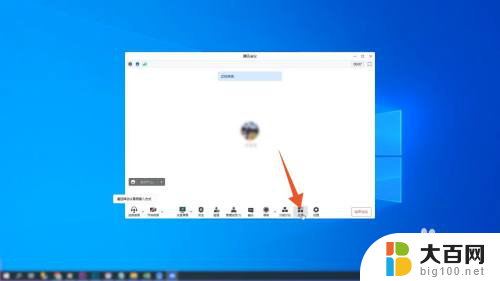
3.点击个人笔记
弹出的提示框界面,左上方位置找到个人笔记并点击。
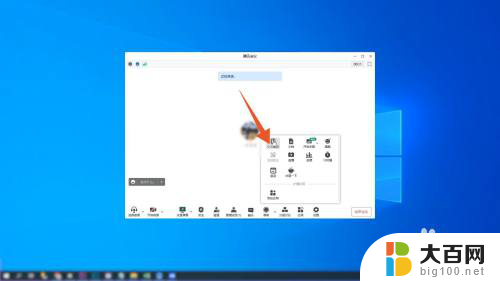
4.点击截屏
接着在腾讯会议页面,右侧上方位置找到截屏选项并点击即可成功截屏。
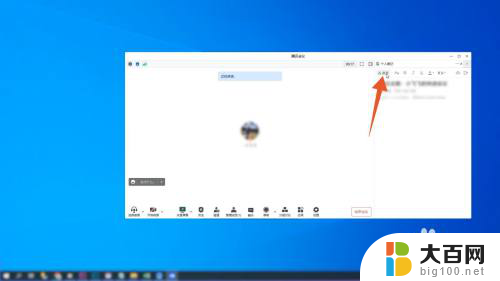
以上是腾讯会议截图的全部内容,如果您遇到相同的问题,可以参考本文中的步骤进行修复,希望对您有所帮助。
腾讯会议 截图 腾讯会议怎么在会议中截取屏幕相关教程
- 腾讯会议怎么投屏ppt 腾讯会议如何在会议中播放PPT
- 腾讯会议进去没声音 腾讯会议声音不出来怎么办
- 腾讯会议讲话没声音 腾讯会议为什么没有声音
- 腾讯会议录屏怎么保存 腾讯会议录制视频存放在哪里
- 腾讯会议能同时共享屏幕吗 腾讯会议共享屏幕和视频同时开启
- 腾讯会议能开变声器吗 如何在腾讯会议中实现变声
- 腾讯会议听不见共享屏幕的声音 腾讯会议共享屏幕视频声音无法传输怎么办
- 腾讯会议电脑共享屏幕没有声音 腾讯会议屏幕共享播放视频无声音如何解决
- 腾讯会议怎么开始一个会议 腾讯会议如何开启视频会议
- 腾讯会议共享屏幕闪退为什么 腾讯会议共享屏幕黑屏怎么回事
- 苹果进windows系统 Mac 双系统如何使用 Option 键切换
- win开机不显示桌面 电脑开机后黑屏无法显示桌面解决方法
- windows nginx自动启动 Windows环境下Nginx开机自启动实现方法
- winds自动更新关闭 笔记本电脑关闭自动更新方法
- 怎样把windows更新关闭 笔记本电脑如何关闭自动更新
- windows怎么把软件删干净 如何在笔记本上彻底删除软件
电脑教程推荐